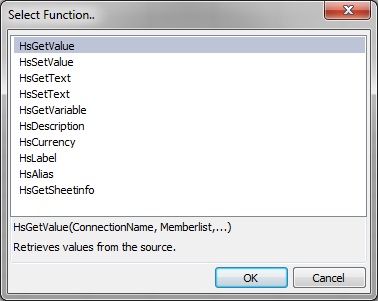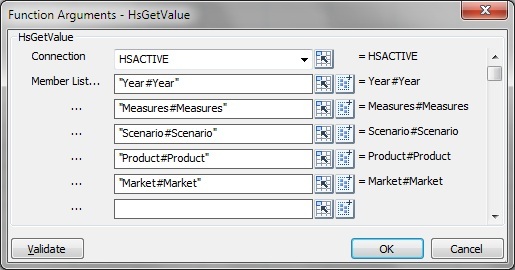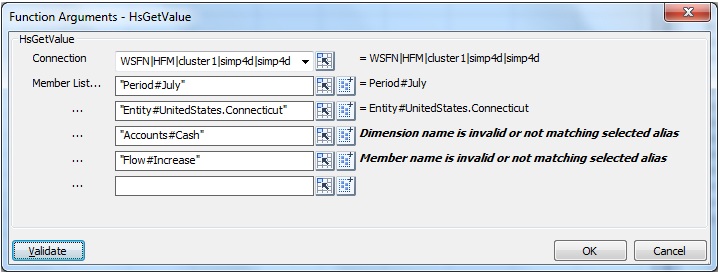Creación de funciones en el Creador de funciones
En Creador de funciones, seleccione una función y especifique tanto la conexión como los miembros que debe utilizar. A continuación, Creador de funciones crea la función con la sintaxis correcta y la introduce en la celda seleccionada. Puede editar estas funciones.
Las selecciones disponibles en un campo concreto del Creador de funciones están limitadas por las selecciones realizadas en los otros campos del creador. Por ejemplo, sólo se muestran las conexiones que admite la función seleccionada o las dimensiones que admite la función seleccionada.
Se puede seleccionar una referencia de celda para cada argumento de función. Si conoce los valores de entrada de argumentos, puede crear funciones en modo fuera de línea; es decir, cuando no esté conectado a un origen de datos. Hay disponible una funcionalidad de escritura para cada argumento. Para obtener más información, consulte Descripción de las funciones.
Nota:
Puede utilizar las funciones que se han creado en una versión del creador de funciones anterior a la 11.1.2.2.310. Sin embargo, a partir de la versión 11.1.2.2.310, el creador de funciones utiliza comas (,) para separar los argumentos de la lista de miembros, en lugar de signos de punto y coma (;). El nuevo creador de funciones admite ambos caracteres, pero cuando se modifica una función creada en la versión anterior, se le pedirá que la convierta al nuevo formato separado por comas. Si decide no realizar la conversión, no se aplica ninguna de las modificaciones realizadas en la función.
Para crear funciones mediante el Creador de funciones: